
【iPhone】セーフモードで不具合を探ろう!リンゴループにも!
Contents[OPEN]
- 1【iPhone】セーフモードとは?起動方法を教えて!
- 1.1【iPhone】セーフモードって何?
- 1.2【iPhone】セーフモード後のデータはどうなるの?
- 1.3【iPhone 5・iPhone 6】立ち上げる手順
- 1.4【iPhone 7・iPhone 8・iPhone X以降】立ち上げる手順
- 2【iPhone】セーフモードの解除のやり方と注意点
- 3【iPhone】セーフモードが起動しないときには?
- 3.1iTunesやFinderに繋いでデータを戻してみる
- 3.2リカバリーモードを立ち上げる
- 3.3iPhone 6までのシリーズのリカバリーモードへの立ち上げ方
- 3.4iPhone 7シリーズのリカバリーモードの立ち上げ方
- 3.5iPhone 8〜11シリーズのリカバリーモードの立ち上げ方
- 4【iPhone】セーフモードはリンゴループにも有効!
- 5【iPhone】セーフモード以外でリンゴループを直す!
- 5.1iTunesもしくはFinderでアップロードと同期しよう
- 5.2本体に入っているSIMカードを抜いて電源を入れてみよう
- 5.3iPhoneのソフトウェア「iOS」を最新にしよう
- 5.4色々試しても直らなければ修理に出そう
- 6セーフモードやその他の方法を活用して不具合を見つけよう!
【iPhone】セーフモードの解除のやり方と注意点
前章では、起動のやり方について紹介しました。
次に、解除のやり方や注意点について以下の4つを紹介します!
- セーフモードを解除するには?
- ソフトウェアの不具合は自分では直せない
- 日頃からバックアップを取るようにしよう!
- 不具合の原因になるアプリやプロファイルを削除しよう!
まず、セーフモードを解除するやり方から紹介します!
セーフモードを解除するには?
セーフモードをやめて元に戻したいときには、通常のモードと同じく電源を切る操作をするだけ。
電源ボタンの長押しをしたあと右にスワイプして電源を切りましょう。
そのあとは、また電源ボタンの長押しをすれば通常モードで電源オンになります。
もし、「セーフモードを解除できない」「セーフモードにしたあと操作ができない」ときには、さらに強制的に電源を再起動する操作などが必要となります。
その操作のやり方は次の章で紹介するので、参考にしてみてくださいね!
ソフトウェアの不具合は自分では直せない
セーフモードを立ち上げても操作できなかったり電源が落ちるなどの症状がある場合は、iPhoneのソフトウェアに不具合がある可能性が高いです。
自分がダウンロードしたアプリなどが原因の場合には自分で対処することができますが、iPhone内部のソフトウェアについては対処のしようがありません。
その場合は、修理もしくは交換が必要となるので、まずAppleサポートに相談するのがおすすめです!
日頃からバックアップを取るようにしよう!
iPhoneは、iCloudかパソコンのiTunesでバックアップをする2つのうちのどちらかになりますよね。
macの最新OS「Catalina」ではiTunesがなくなり、Finderのアプリを使ってデータをバックアップをするようになりました。
以下の画像がFinderのアプリを使ってバックアップをする画面となります。表示されない場合には、左側の「○○○のiPhone」をクリックしましょう。
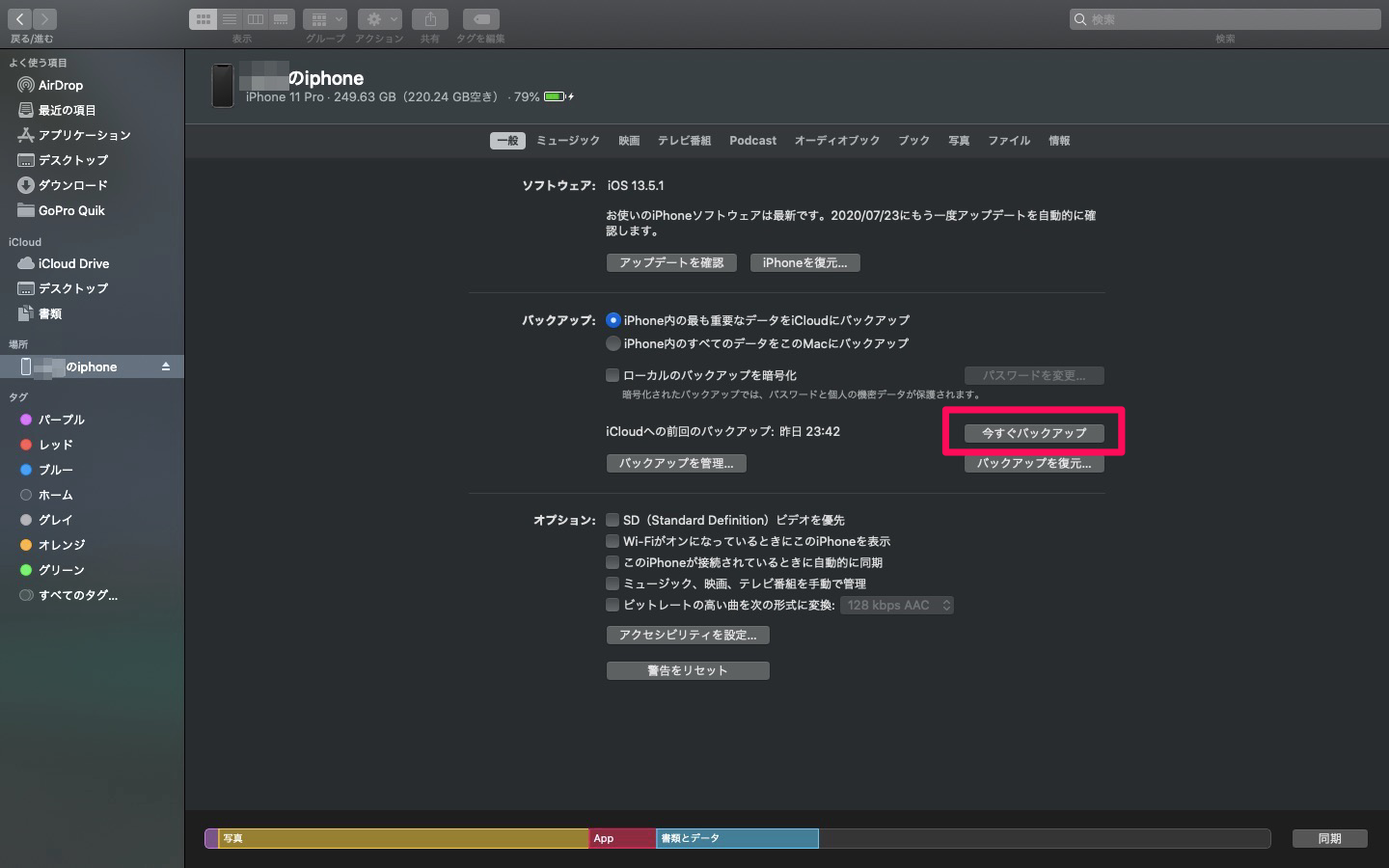
Windowsのパソコンを使っている人は、iTunesに、macの「Catalina」を使っている人はFinderにバックアップを取っておくことがおすすめです。
この後紹介するリカバリーモードでiTunesもしくはFinderを使うので、iCloudだけではなく、バックアップを取っておくようにしましょう!
不具合の原因になるアプリやプロファイルを削除しよう!
セーフモードでは操作に問題がなかった場合、ダウンロードしたアプリやアプリとの相性、インストールしたプロファイルが壊れていることが考えられます。
その場合には、症状が出始める直前にダウンロードしたアプリを消してみてください。
ダウンロードしたアプリを消しても変わらない場合には、インストールしたプロファイルが原因の可能性が大きいので、以下の方法で消してみましょう。
「設定」のアプリを開き、歯車マークの「一般」をタッチします。
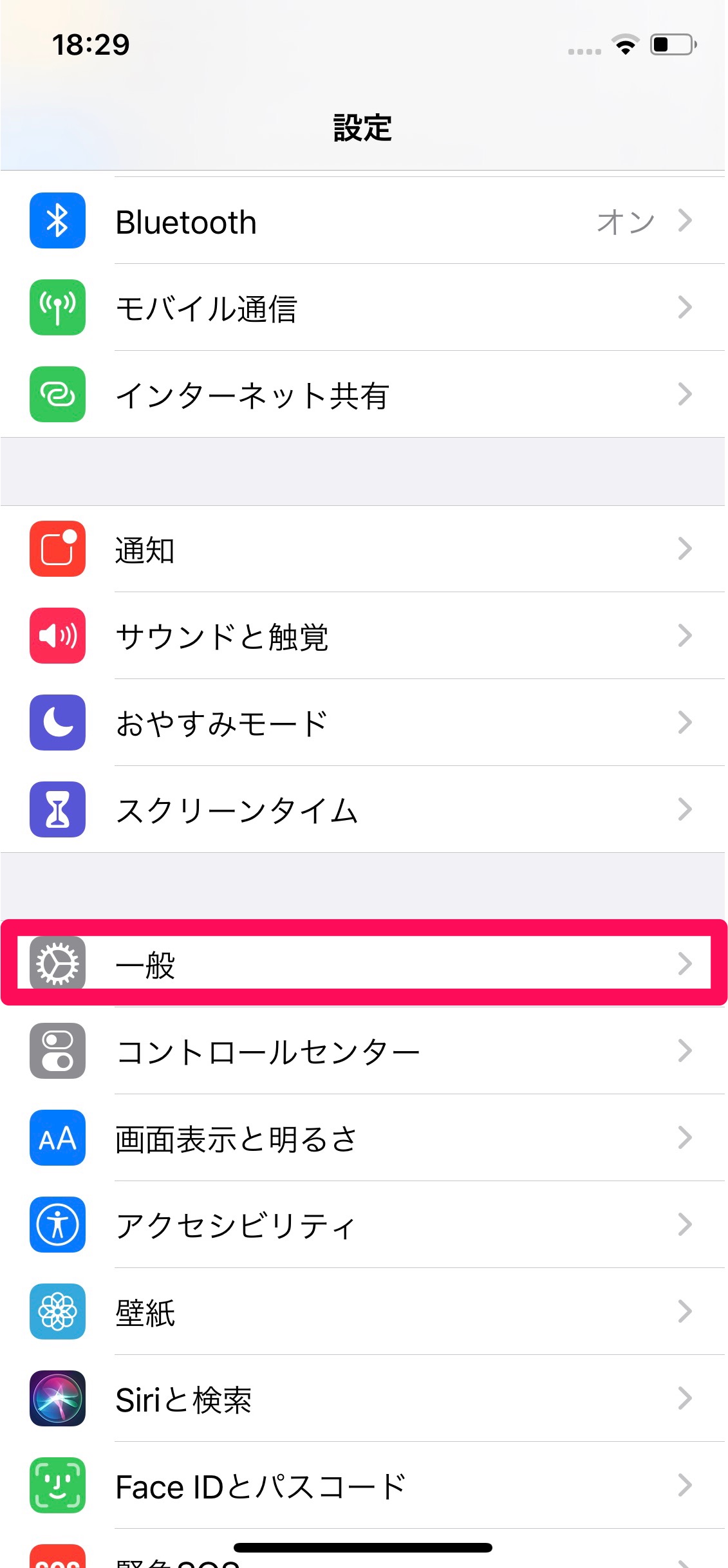
画面を少し下にスクロールすると、リセットの少し上にある「プロファイル」をタッチしましょう。
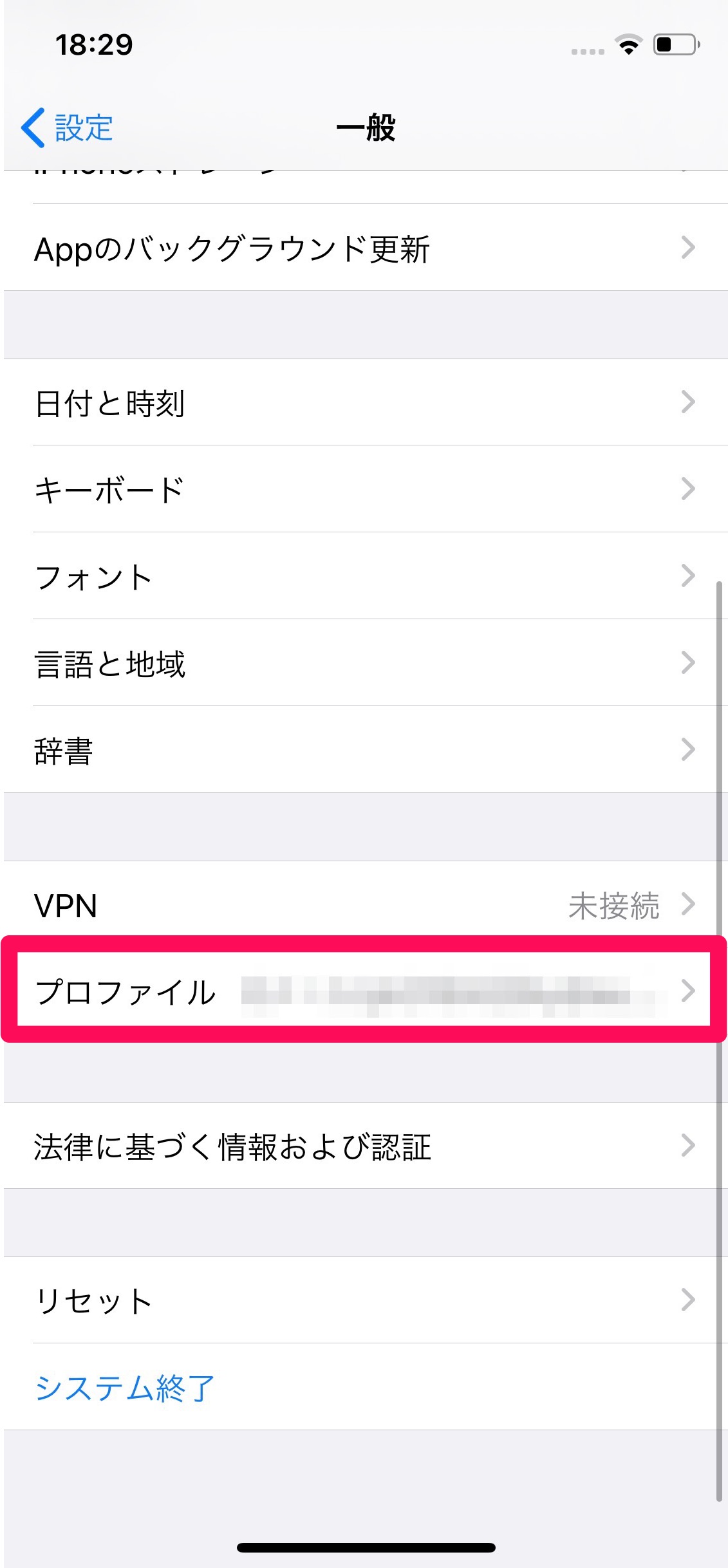
インストールしたプロファイルが表示されるので、直前でインストールしたものや「これかな?」と思い当たるプロファイルをタップします。
画面の中央あたりに、「プロファイルを削除」という項目があるのでタップして削除します。
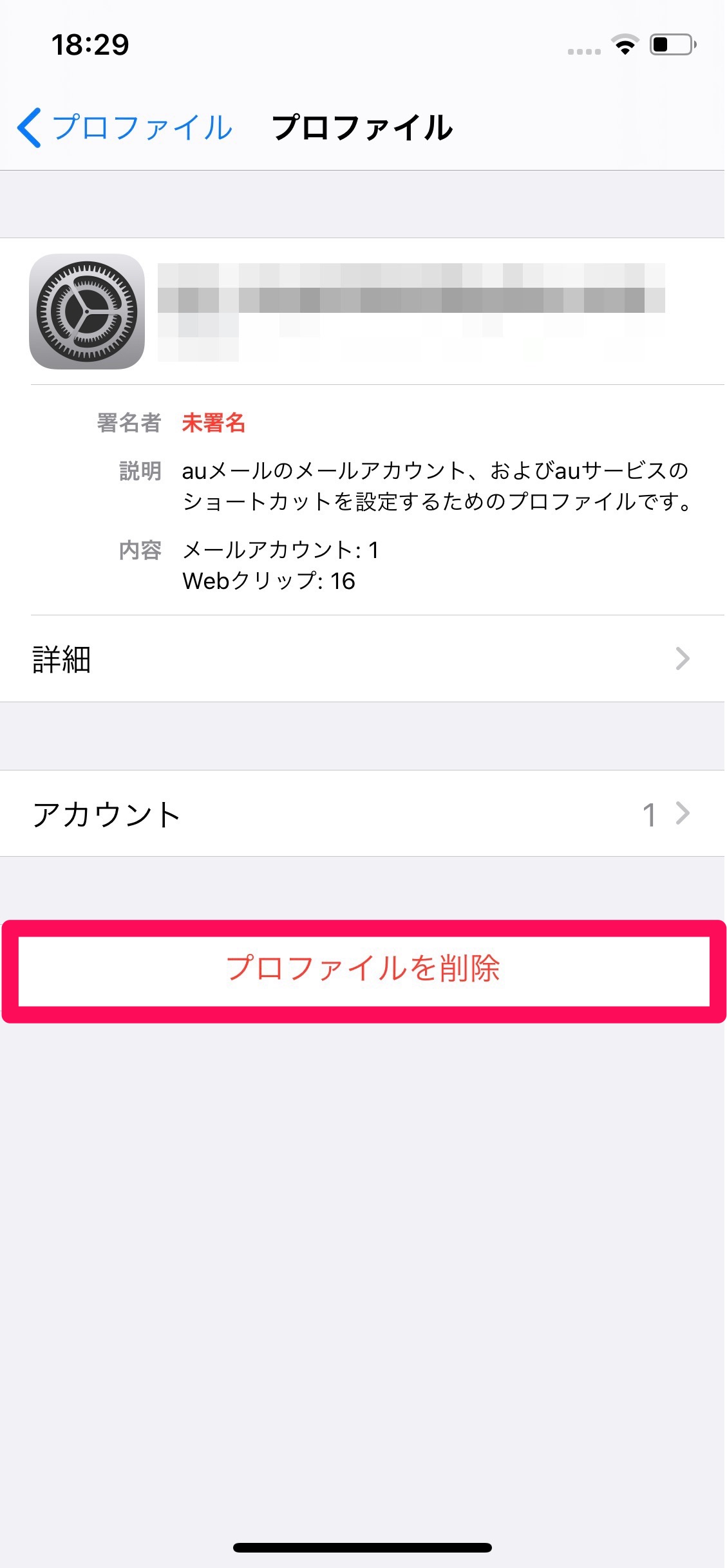
以上の操作でインストールしたプロファイルを消すことができます。